最高のWhatsAppWebのヒントと機能の13

どのブラウザからでもWhatsAppWebを使用して友達とチャットできます。提供するものがあまりないと思うなら、あなたは驚きに満ちています。 WhatsApp Webを使用すると、WhatsAppMobileでできることの多くを実現できます。ここでは、WhatsApp Webの最高の機能の概要と、知らないかもしれない役立つヒントをいくつか紹介します。
1。ダークモードでWhatsAppWebを使用する
ダークモードでWhatsAppを楽しんでいる場合、WhatsAppWebはあなたを失望させません。ダークモードに切り替えるには:
- チャットリストの上にある3つのドットのアイコンを押して、そこから[設定]を選択します。
- 「テーマ」に移動し、「ダーク」を選択します。
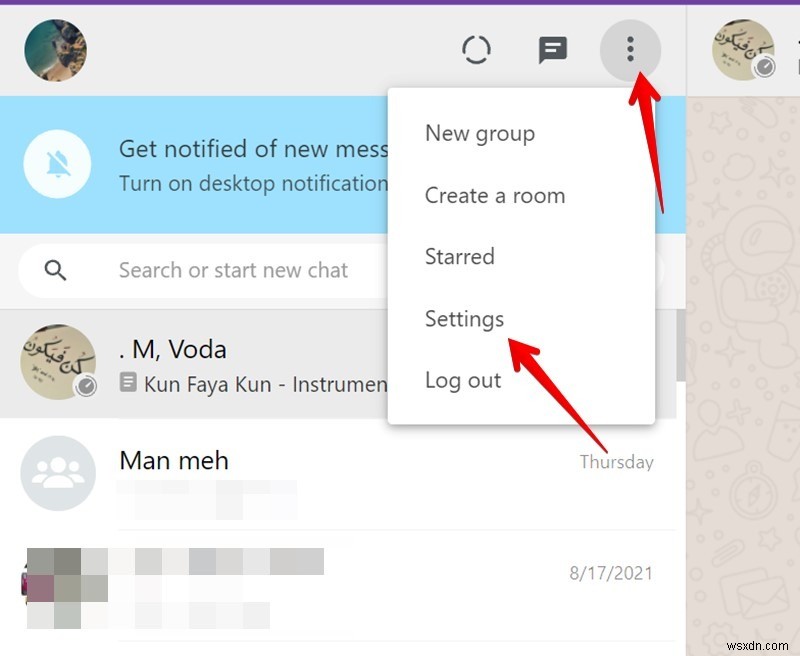
これで、WhatsAppダークモードをすべての栄光で楽しむことができるようになります。
2。チャットの背景色を変更する
モバイルの場合と同じように、WhatsAppWebのチャットの背景をカスタマイズできます。
- チャットリストの上にある3つのドットのアイコンをクリックして、[設定]->[チャットの壁紙を設定]に移動します。
- チャットの新しい背景色を選択します。
- [WhatsApp Doodlesを追加]チェックボックスをオフにして、Doodleの背景をオフにします。
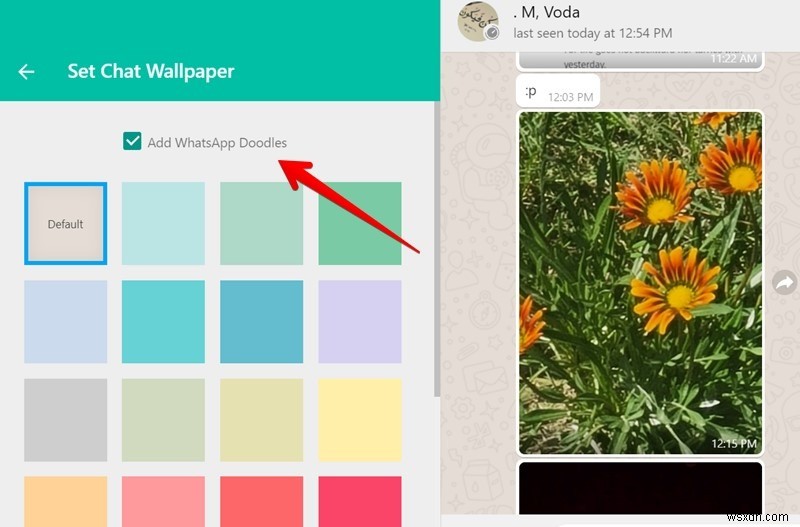
3。 WhatsAppメッセージのフォーマット
モバイルと同様に、WhatsAppメッセージを太字、斜体にするか、取り消し線を追加してフォーマットできます。メッセージをフォーマットするには、テキストの両側に次の記号を配置します。
- 太字 :アスタリスク(*)
- 斜体 :アンダースコア(_)
- 取り消し線 :チルダ(〜)
- モノスペース :3つのバックティック(“ `)
4。絵文字をすばやく見つける
WhatsApp Webで絵文字を送信する場合は、通常、絵文字(:-P、:-)、:-()を入力するか、絵文字ボタンを押す必要があります。ただし、もっと簡単な方法があります。メッセージボックスにコロン(:)の後に絵文字の最初の数文字を入力するだけです。
たとえば、猫の絵文字を送信したいとします。 「:ca」と入力します。 WhatsAppは適切な絵文字を自動的に表示します。 矢印キーを使用する それらをナビゲートするには、 Enterを押します。 ボタンをクリックして、選択した絵文字を送信します。
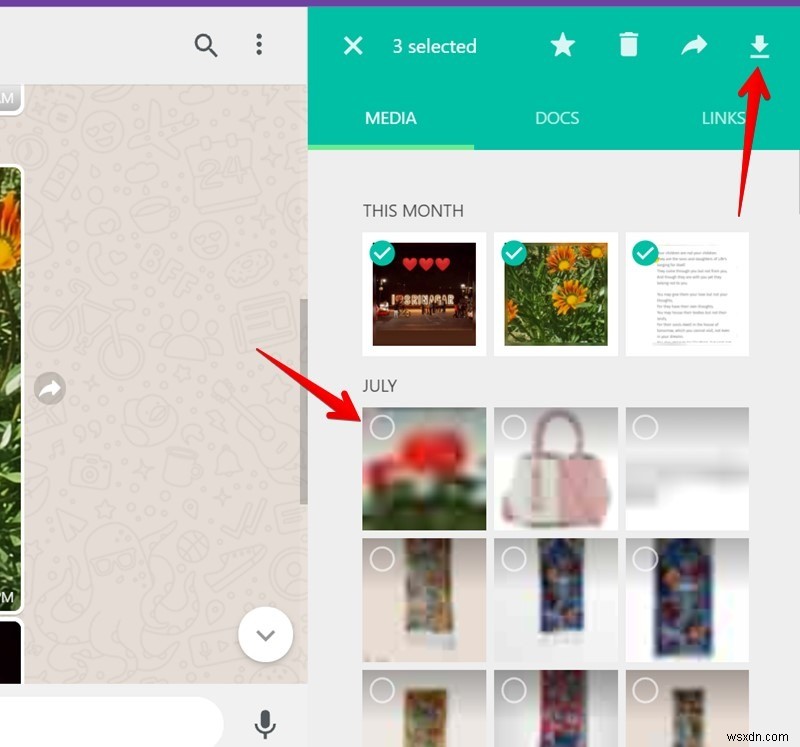
5。電話とPC間でファイルを転送する
WhatsAppは、写真、ビデオ、ドキュメント、その他のデータをPCと電話の間で転送するための私のお気に入りのアプリの1つです。 PCと電話の間でデータを転送するには:
- 通常のWhatsAppグループを作成し、友達の1人をメンバーとして追加して、自分でグループを作成します。
- 追加したらすぐに削除して、自分の個人グループを残します。または、自分の番号を連絡先として保存し、自分とチャットスレッドを開始します。
- モバイルデバイスから、ファイルをチャットスレッドに送信し、受信したファイルの小さな下向き矢印を押して[ダウンロード]ボタンを押して、PCにダウンロードします。オーディオファイルなどの一部のファイルでは、ファイル自体の[ダウンロード]ボタンをクリックする必要があります。
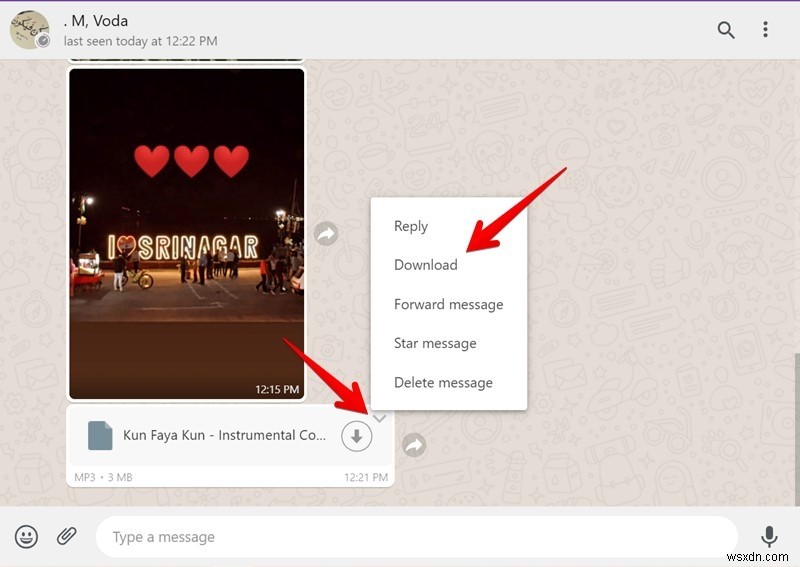
ヒント :WhatsApp Webで画像を右クリックし、[Googleでこの画像を検索]を押して、PC上のWhatsApp画像の逆画像検索を実行します。
6。ファイルのドラッグアンドドロップ
通常、WhatsApp Webからファイルを送信する場合は、添付ファイルアイコンを押す必要があります。または、チャットスレッドでPCからファイルをドラッグアンドドロップすることで、これをより簡単に行うことができます。その結果、ファイルはチャットスレッドに添付されます。
7。複数のメッセージに対してアクションを実行する
複数のメッセージを削除、ダウンロード、転送、またはお気に入りにするかどうかにかかわらず、WhatsAppWebではそれが可能です。
- 削除または転送するメッセージを含むチャットを開きます。
- チャットスレッドの上部にある3つのドットのアイコンをクリックします。
- メニューから[メッセージの選択]を選択します。
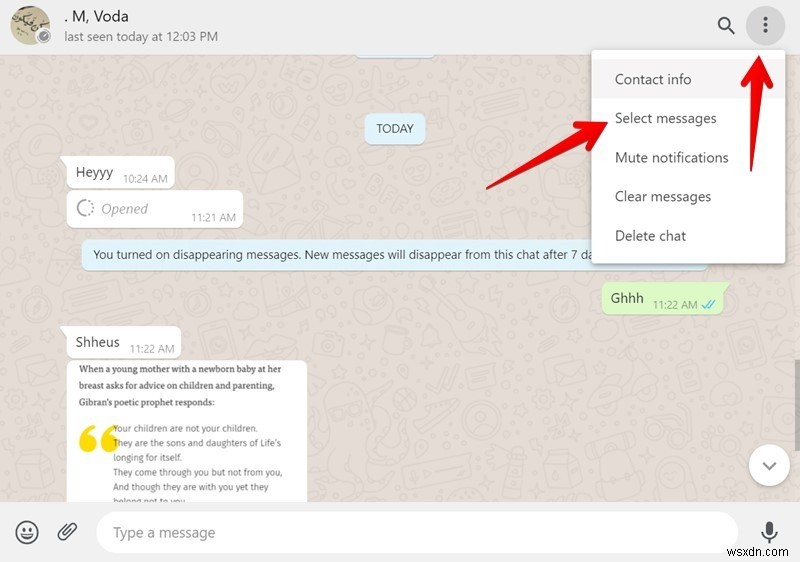
- 目的のメッセージの横にあるチェックボックスをオンにします。
- 下部のオプションから、お気に入り、削除、転送、ダウンロードなどの必要なアクションを選択します。
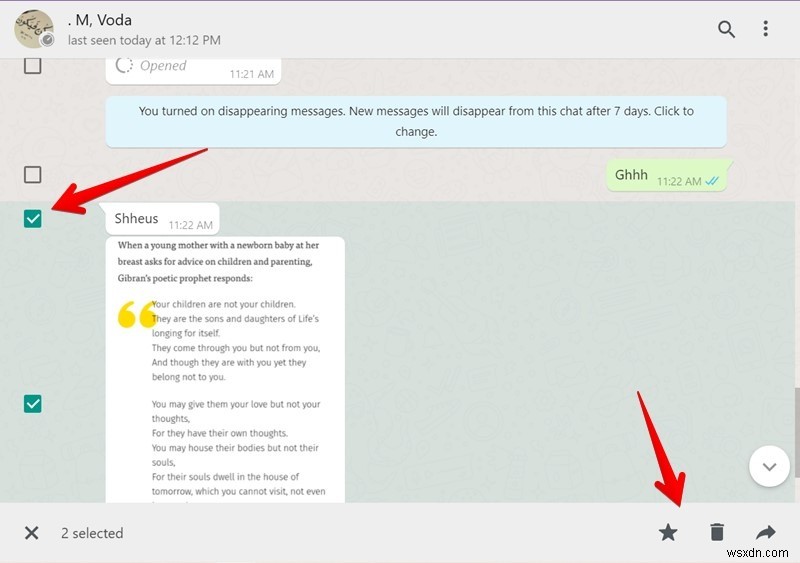
8。複数のメディアファイルをダウンロードする
複数のメディアファイルをダウンロードするための上記の方法に加えて、WhatsAppはより高速な回避策を提供します。
- ダウンロードするメディア(写真、ビデオ、ドキュメント)を含むチャットを開き、上部にある連絡先の名前をクリックします。
- 「メディア、リンク、ドキュメント」のテキストを押します。
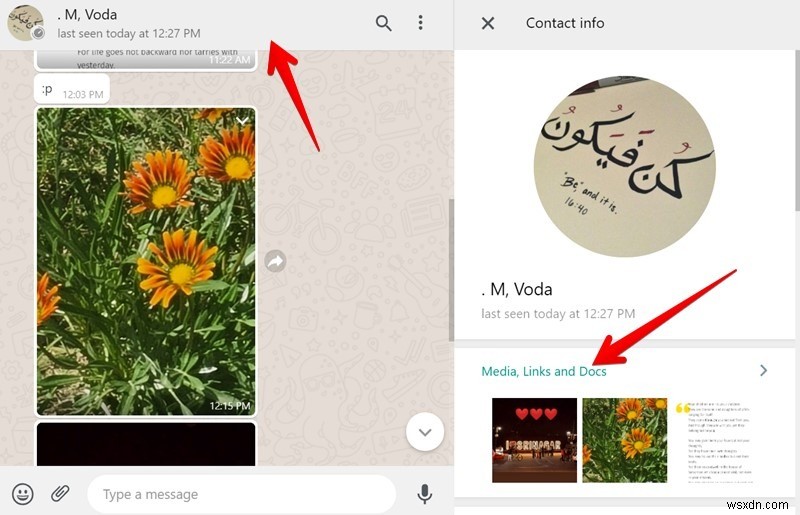
- ファイルを選択するには、ファイルの上にマウスを置き、チェックマークアイコンをクリックします。
- [ダウンロード]ボタンをクリックして、選択したファイルを含むZIPファイルをダウンロードします。
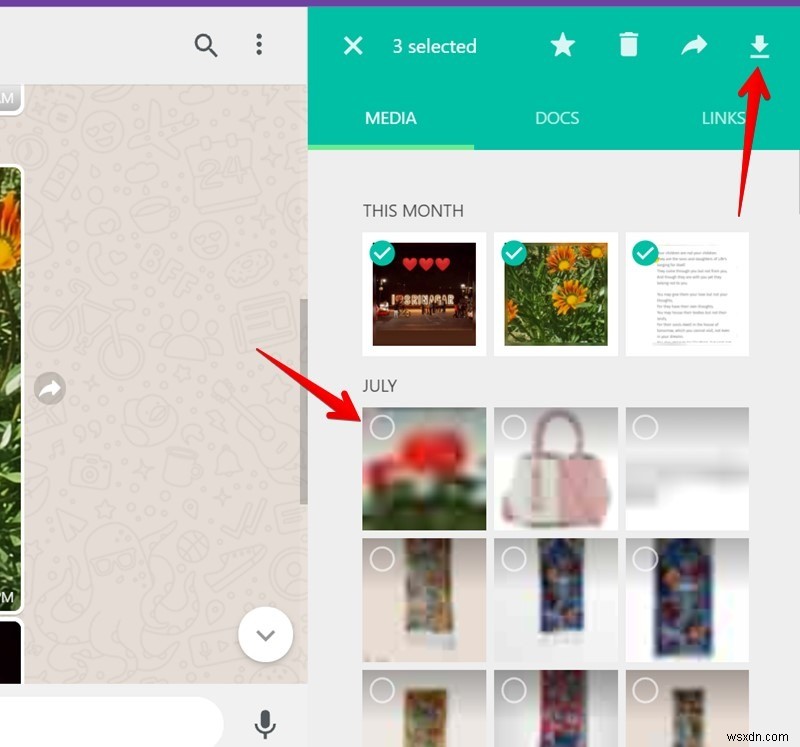
9。複数のWhatsAppWebアカウントを使用する
通常、WhatsAppWebサービスに接続できるのは1つのWhatsAppアカウントのみです。ただし、PCで複数のWhatsAppアカウントを使用できるようにするいくつかの回避策があります。
最も基本的な方法の1つは、シークレットウィンドウで2番目のWhatsAppWebアカウントを起動することです。それでも問題が解決しない場合は、新しいChromeプロファイルを作成してそれにWhatsAppを接続するか、別のブラウザでWhatsAppWebを開きます。
10。開封確認なしでメッセージを読む
WhatsAppの設定で、青いチェックマークを簡単に無効にしたり、領収書を読んだりできることは誰もが知っています。しかし、一時的にオフにしたい場合はどうでしょうか。あなたが何かの真っ只中にいて、あなたがメッセージを読んだことを他の人に知られたくないと仮定します。次のトリックは、青いチェックマークなしで着信メッセージを読むのに役立ちます。
- メッセージを受信するWhatsAppWebでチャットスレッドを開きます。はい、直前に開く必要があります。
- メモ帳やWordなどの別のプログラムを起動します。
- WhatsAppWebで着信メッセージを表示できるようにサイズを変更します。
- この新しいウィンドウをクリックして、フォーカスを移動します。
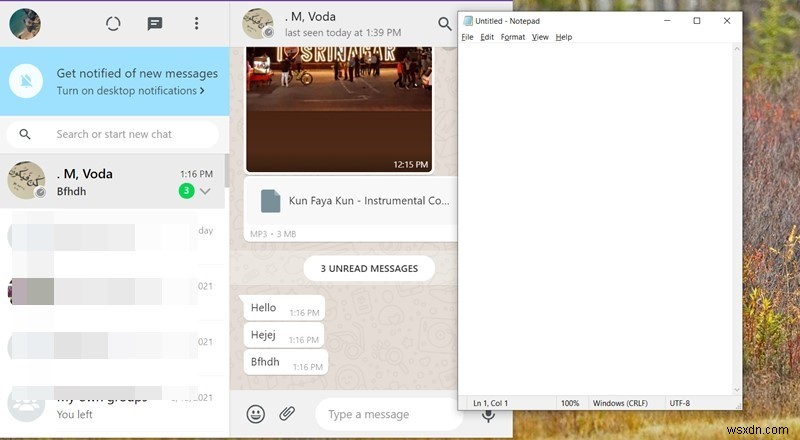
これで、チャットで新しいメッセージを受信した場合、青いチェックマークなしでそれらを表示および読み取ることができます。応答する準備ができたら、WhatsAppWebウィンドウをクリックして画面の前面に表示します。
11。キーボードショートカットを使用する
WhatsApp Webには、いくつかのキーボードショートカットが含まれています。それらのいくつかは次のとおりです:
- 新しいチャット: Ctrl + Alt + N
- 検索: Ctrl + Alt + /
- 絵文字パネル: Ctrl + Alt + E
- 設定: Ctrl + Alt +。
WhatsApp Webキーボードショートカットの完全なリストは、「WhatsAppWeb設定->キーボードショートカット」にあります。
12。 WhatsApp通知をミュート
WhatsAppには、Web通知を無効にして、生活を楽にするためのオプションがいくつか用意されています。サウンド、デスクトップアラート、プレビューを無効にするか、通知を完全に無効にすることができます。通知をカスタマイズするには、「WhatsAppWeb設定→通知」に移動します。
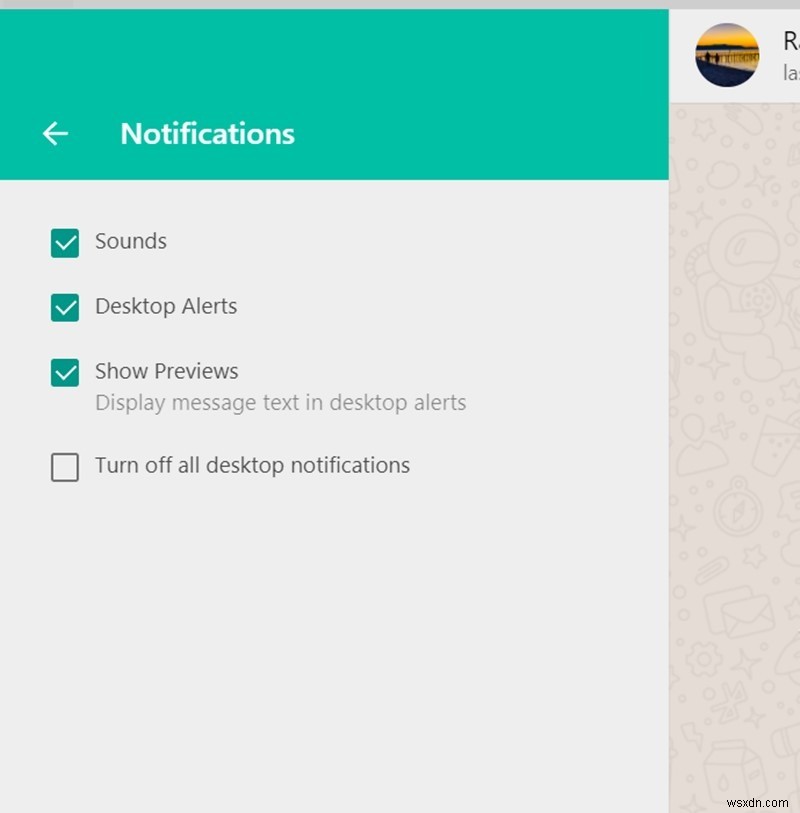
13。 WhatsAppWebにすばやくアクセスする
デスクトップアプリをダウンロードする代わりにWhatsAppWebを使用する場合は、Windowsのタスクバーからすばやくアクセスするためのショートカットを作成できます。
- ChromeブラウザでWhatsAppWebを開き、アカウントを接続します。
- 3つのドットのアイコンをクリックします
- [その他のツール]→[ショートカットの作成]に移動します。
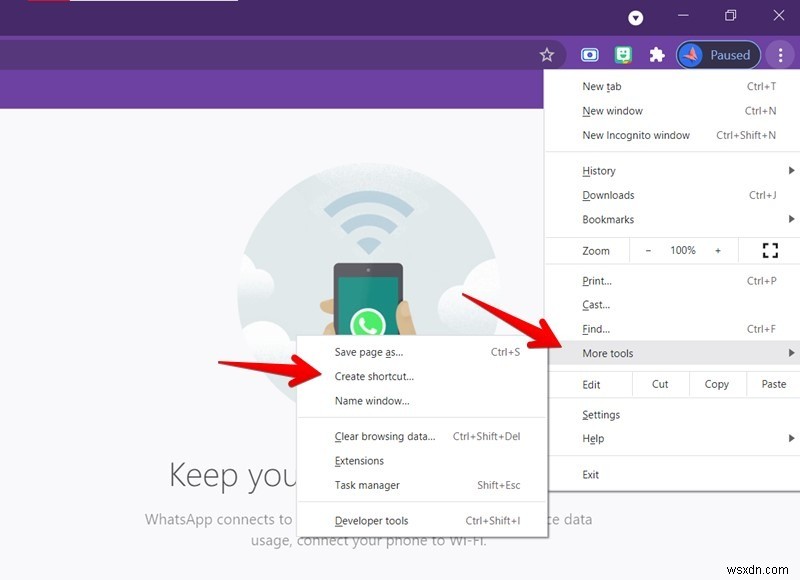
- ポップアップウィンドウが表示されます。ショートカットに名前を割り当て、[ウィンドウとして開く]の横のチェックボックスをオンにして、[作成]ボタンを押します。
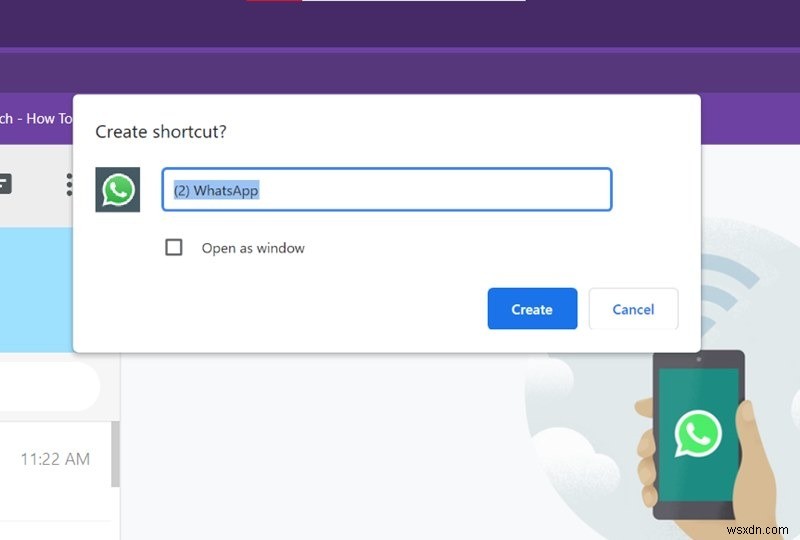
- WhatsAppWebは新しいブラウザタブに読み込まれます。
- タスクバーのタブアイコンを右クリックして、[タスクバーに固定]を選択します。
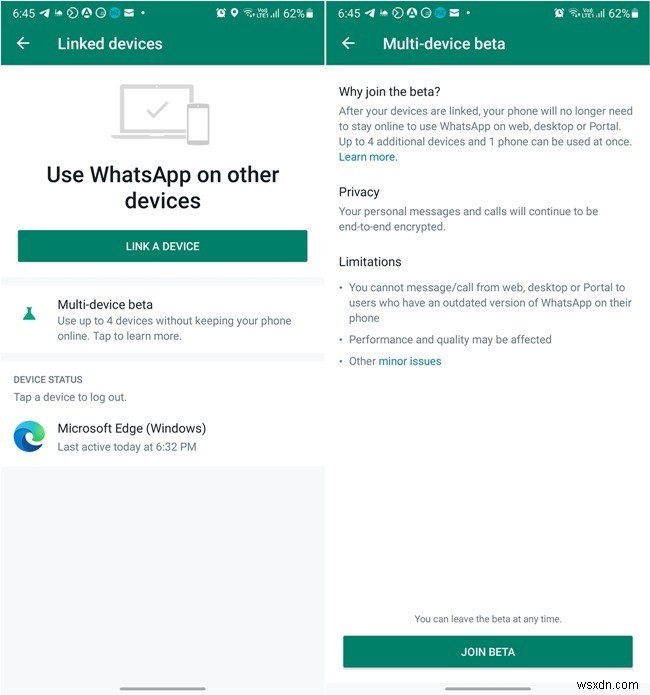
これで、タスクバーから直接WhatsAppにアクセスできます。
タブバーのスペースを節約するために、WhatsAppWebタブをタブバーに固定できます。これにより、いつでもアクセスできるようになります。 ChromeのWhatsAppWebタブを右クリックして、[ピン]を選択するだけです。
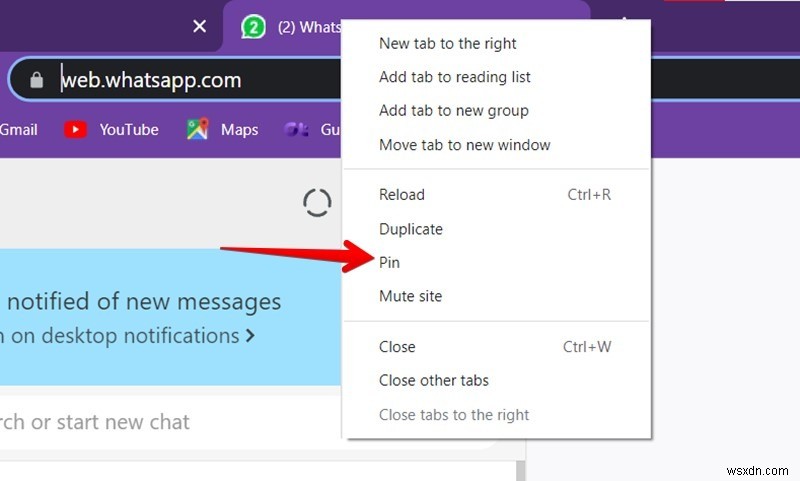
現在、WhatsApp Webでは、モバイルでインターネット接続をアクティブにする必要があります。 WhatsAppは、電話をオンラインに保つことなくPCでWhatsAppを使用できる機能をテストしています。この機能はWhatsAppで公開されていますが、ベータ版です。 「3ドットメニュー→リンク先」からアクセスできます。 「マルチデバイスベータ」をタップしてから「ベータに参加」をタップします。
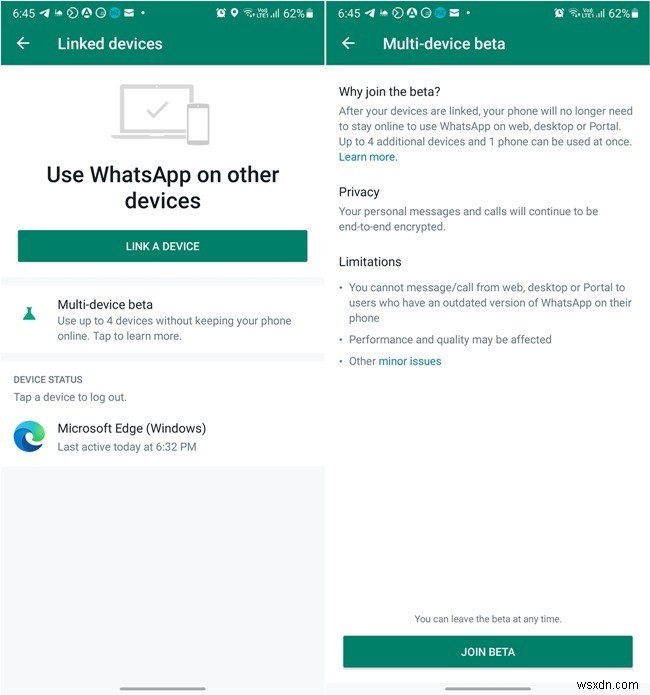
この機能を使用すると、電話がオフラインの場合でも、4つの追加デバイスでWhatsAppを使用できます。すべてのメッセージと通話は引き続き暗号化されます。この機能は現在ベータ版であるため、パフォーマンスと品質の問題が発生する可能性があります。また、他のユーザーはWhatsAppの更新バージョンを持っている必要があります。そうしないと、この機能を使用してメッセージを送信したり電話をかけたりすることができません。
WhatsAppでグループビデオ通話を行う方法を学ぶために読んでください。また、他の人に警告せずにWhatsAppステータスを表示する方法を見つけて、最高のWhatsAppステッカーパックをダウンロードしてください。
-
iPhone 電卓に関する 7 つのヒントとコツ
iPhone のデフォルトの電卓を使用するのに特別な知識は必要ありません。少なくとも基本的な計算には使用できます。ただし、多くの iPhone ユーザーが存在を知らない、あまり目立たないアプリの機能がいくつかあります。 このガイドでは、アプリをより効率的に使用するのに役立つ、気の利いた iPhone 電卓のヒントとコツをいくつか紹介します。 1.スワイプして番号を削除 iPhone 電卓には、専用のバックスペース ボタンがありません。これが、計算中に間違った数字を入力すると、最初からやり直す必要があると誤解している人が多い理由です。まあ、それは真実ではありません。 iPhone の電
-
Chromebook を最大限に活用するための 7 つのヒントとコツ!
洗練されたラップトップを購入する場合、Chromebook 以外に思い浮かぶ名前はありません。 Chromebook は最近のトレンドであり、その洗練された耐久性のあるデザインにより、ユーザーの間で広く人気があります。 Chromebook の概念はもともと Google によって発見されましたが、現在では ASUS、HP、Lenovo など、Chromebook を製造している他のメーカーも数多くあります。この驚くべきテクノロジーの驚異をすでに所有している場合、またはすぐに購入を考えている場合は、Chromebook を最大限に活用するための 7 つのヒントとコツをご紹介します。 Ch
